Nút Like Facebook là một trong những công cụ mạng xã hội khá quan trọng, giúp quảng cáo trang web hoặc blog của bạn để nhiều người biết đến hơn. Vì vậy trong bài viết này Taimienphi.vn sẽ hướng dẫn bạn cách chèn, thêm nút Like Facebook vào WordPress
Giả sử khi bạn nhấn nút Like trang web hoặc blog nào đó, thông báo sẽ được hiển thị trên giao diện New Feed cho bạn bè của bạn trên Facebook. Theo đó người dùng khác tò mò sẽ click vào link và like trang. Về cơ bản có 2 cách chèn, thêm nút Like Facebook vào WordPress. Tham khảo tiếp bài viết dưới đây để biết thêm chi tiết từng cách thực hiện.

Cách chèn, thêm nút Like Facebook vào WordPress
Cách 1: Sử dụng plugin để chèn, thêm nút Like Facebook vào WordPress
Cách đơn giản nhất để chèn, thêm nút Like Facebook vào WordPress là sử dụng plugin. Plugin mà Taimienphi.vn đề cập ở đây là Facebook Button by BestWebSoft.
Tải plugin Facebook Button tại dâyd
Thực hiện theo các bước dưới đây để cài plugin trong WordPress là BestWebSoft để thêm nút Like Facebook vào WordPress:
Bước 1: Truy cập bảng điều khiển WordPress, sau đó điều hướng đến mục Plugins =>Add New. Nhập facebook button by bestwebsoft vào khung Search rồi nhấn Enter. Tìm Facebook Button by BestWebSoft rồi click chọn nút Install Now nằm kế bên.
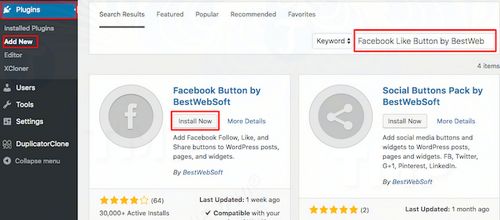
Bước 2: Sau khi quá trình cài đặt hoàn tất, bước tiếp theo kích hoạt plugin bằng cách click chọn nút Activate Plugin.

Bước 3: Bước tiếp theo bây giờ là cấu hình plugin. Truy cập trang cài đặt plugin bằng cách điều hướng đến BWS Panel => Facebook Button.

Bước 4: Trên trang cài đặt, cấu hình nút Like Facebook theo ý bạn muốn. Chẳng hạn như vị trí hiển thị nút Like, ngôn ngữ sử dụng cho nút.

Bước 5: Sau khi cấu hình xong nút Like Facebook theo ý bạn muốn, điều hướng đến trang / bài đăng bất kỳ hoặc có thể tạo một bài viết mới và chèn nút Like bằng cách sử dụng nút Add BWS Shortcode.

Bước 6: Click chọn nút Insert lần nữa để chèn, thêm nút Like Facebook vào WordPress.

Như vậy là bạn đã hoàn tất các bước, nút Like Faceook sẽ được thêm vào WordPress của bạn.
Cách 2: Chèn, thêm nút Like Facebook vào WordPress theo cách thủ công
Nếu đã quá quen thuộc với cấu trúc file WordPress, bạn có thể chèn, thêm nút Like Facebook vào WordPress theo cách thủ công. Tuy nhiên cách này yêu cầu phải chỉnh sửa file PHP. Vì vậy trước tiên cần sao lưu trang web WordPress của bạn để tránh trường hợp xấu xảy ra.
Thực hiện theo các bước dưới đây để chèn, thêm nút Like Facebook vào WordPress theo cách thủ công:
Bước 1: Truy cập bảng điều khiển WordPress, sau đó điều hướng đến mục Appearance =>Editor.

Bước 2: Ở phía bên phải màn hình, bạn sẽ nhìn thấy các file có thể chỉnh sửa. Chọn vị trí mà bạn muốn hiển thị nút Like Facebook. Trong phần hướng dẫn này vị trí đặt nút Like Facebook nằm dưới cùng trang. Vì vậy file footer.php sẽ được chỉnh sửa.

Bước 3: Sao chép và dán đoạn mã dưới đây vào file PHP:
Sau khi được chèn đoạn mã, file PHP có dạng như dưới đây:

Bước 4: Click chọn nút Update File để lưu lại các thay đổi.
Bước 5: Cuối cùng truy cập giao diện trang blog WordPress và kiểm tra xem nút Like Facebook đã được đặt vào vị trí đúng ý muốn của bạn hay chưa. Nếu chưa bạn có thể xóa đoạn mã và chèn nút Like vào vị trí khác.
https://thuthuat.taimienphi.vn/cach-chen-them-nut-like-facebook-vao-wordpress-35086n.aspx
Trên đây Taimienphi.vn vừa hướng dẫn bạn 2 cách chèn, thêm nút Like Facebook vào WordPress. Ngoài ra, bạn có thể tìm hiểu thêmcách thiết lậpGeneral Setting trong WordPress để làm quen với nền tảng website này hơn nhé. Hy vọng sau bài viết này bạn đã có thể tự thêm nút Like Facebook cho trang blog của mình và đừng quên chia sẻ ý kiến của bạn cho Taimienphi.vn nhé.